 Tutoriel système
Tutoriel système
 MAC
MAC
 Les données cellulaires ne fonctionnent pas sur votre iPhone? Ici & # 039; s comment le réparer
Les données cellulaires ne fonctionnent pas sur votre iPhone? Ici & # 039; s comment le réparer
Les données cellulaires ne fonctionnent pas sur votre iPhone? Ici & # 039; s comment le réparer
Guide pratique pour résoudre l'incapacité de se connecter aux données cellulaires de l'iPhone ou de l'iPad
Les données mobiles montrent "aucun service"? Ne pas paniquer! Cet article fournira quelques solutions rapides pour vous aider à résoudre le problème que les données cellulaires ne peuvent pas fonctionner. En tant qu'utilisateur qui s'appuie sur le fonctionnement des données cellulaires, je connais les défis auxquels vous pouvez faire face et j'ai trouvé des solutions pratiques. Les méthodes suivantes s'appliquent à l'iPhone et à l'iPad.
Analyse du problème de la cause
Pourquoi mes données ne fonctionnent-elles pas? Votre appareil peut avoir des problèmes de connexion de données pour un certain nombre de raisons. Vous ne pouvez pas déterminer la raison spécifique avant le dépannage. Voici des raisons courantes:
- Mauvaise couverture du signal: Votre appareil doit être connecté à la station de base cellulaire la plus proche. Si vous ne trouvez pas de station de base, en particulier dans les zones rurales, vous ne pouvez pas obtenir de données cellulaires.
- Erreur de réglage: Si certains paramètres sont incorrects, comme le mode avion est activé ou que la restriction de données est activée, les données cellulaires ne fonctionneront pas.
- Problèmes matériels: l'emplacement SIM lâche, une carte SIM défectueuse ou d'autres défaillances matérielles peuvent provoquer la déconnexion de votre iPhone de l'opérateur.
Votre réseau mobile peut avoir des anomalies pour un certain nombre de raisons, ce qui peut ralentir la connexion Internet et provoquer le fonctionnement des données cellulaires de téléphone portable.
Je préfère tester ma vitesse Internet directement dans le téléphone CleanMy®. L'application contient un outil de réseautage utile qui fournit des informations sur votre vitesse de téléchargement et de téléchargement, le temps de ping, l'adresse IP, le type de connexion et votre fournisseur de services. Sur la base des résultats des tests, il peut recommander si votre connexion convient aux jeux en ligne, aux appels vidéo, à la messagerie et à d'autres activités.
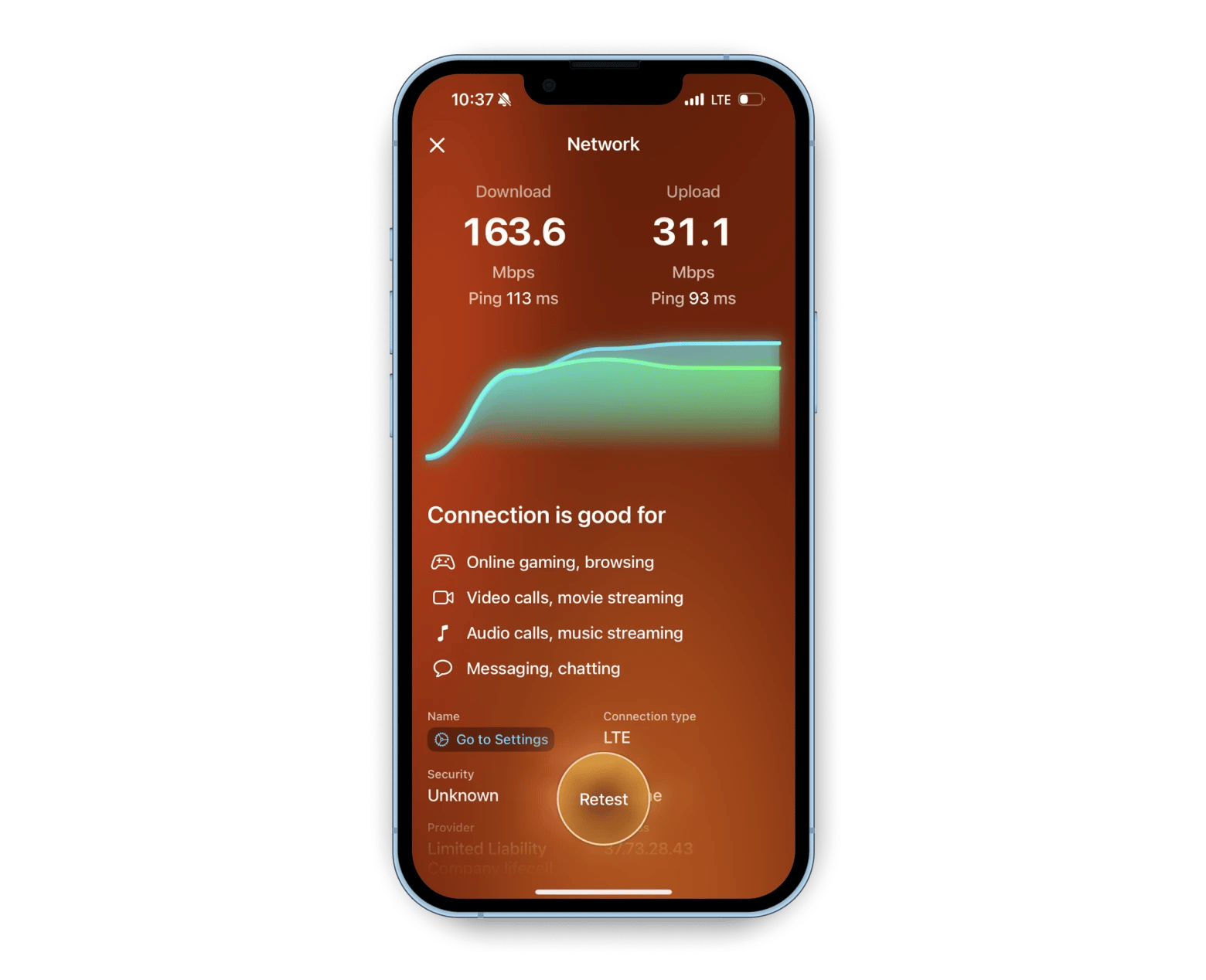
Vérifiez si les données cellulaires sont activées
C'est simple, vous l'avez peut-être accidentellement désactivé.
Pour vérifier l'état des données cellulaires du dispositif:
- Balayez vers le bas du coin supérieur droit pour ouvrir le centre de commande.
- Recherchez l'icône de l'antenne, elle doit être verte.
- S'il est désactivé, cliquez sur cette icône pour activer les données cellulaires.
- Ouvrez le centre de contrôle sur votre iPhone ou iPad.
- Cliquez sur l'icône du mode avion pour l'activer.
- Attendez 10 secondes.
- Cliquez à nouveau sur l'icône pour le fermer.
- Cliquez sur "Options de données mobiles cellulaires" & gt;
- Appuyez et maintenez le volume et les boutons latéraux pour redémarrer l'appareil.
- S'il y a des mises à jour disponibles, vous verrez une fenêtre contextuelle de "mise à jour des paramètres de l'opérateur".
- Cliquez sur "Mettre à jour" pour appliquer les modifications.
- Accédez à "Paramètres" & gt;
- Cliquez sur "Transférer ou réinitialiser l'iPhone".
- Cliquez sur "Effacer tous les contenus et paramètres".
- Cliquez sur "Continuer" & gt; "Effacer iPhone".

Activer et désactiver le mode de vol
Activer le mode de vol déconnecte immédiatement le téléphone des connexions cellulaires, des données cellulaires, du Bluetooth et du Wi-Fi.
Si votre service mobile ne fonctionne pas, vérifiez si le mode avion est correctement activé. Alternativement, vous pouvez essayer d'activer ou de désactiver le mode de vol. Cette opération simple peut généralement actualiser votre connexion cellulaire.
Étapes de fonctionnement:
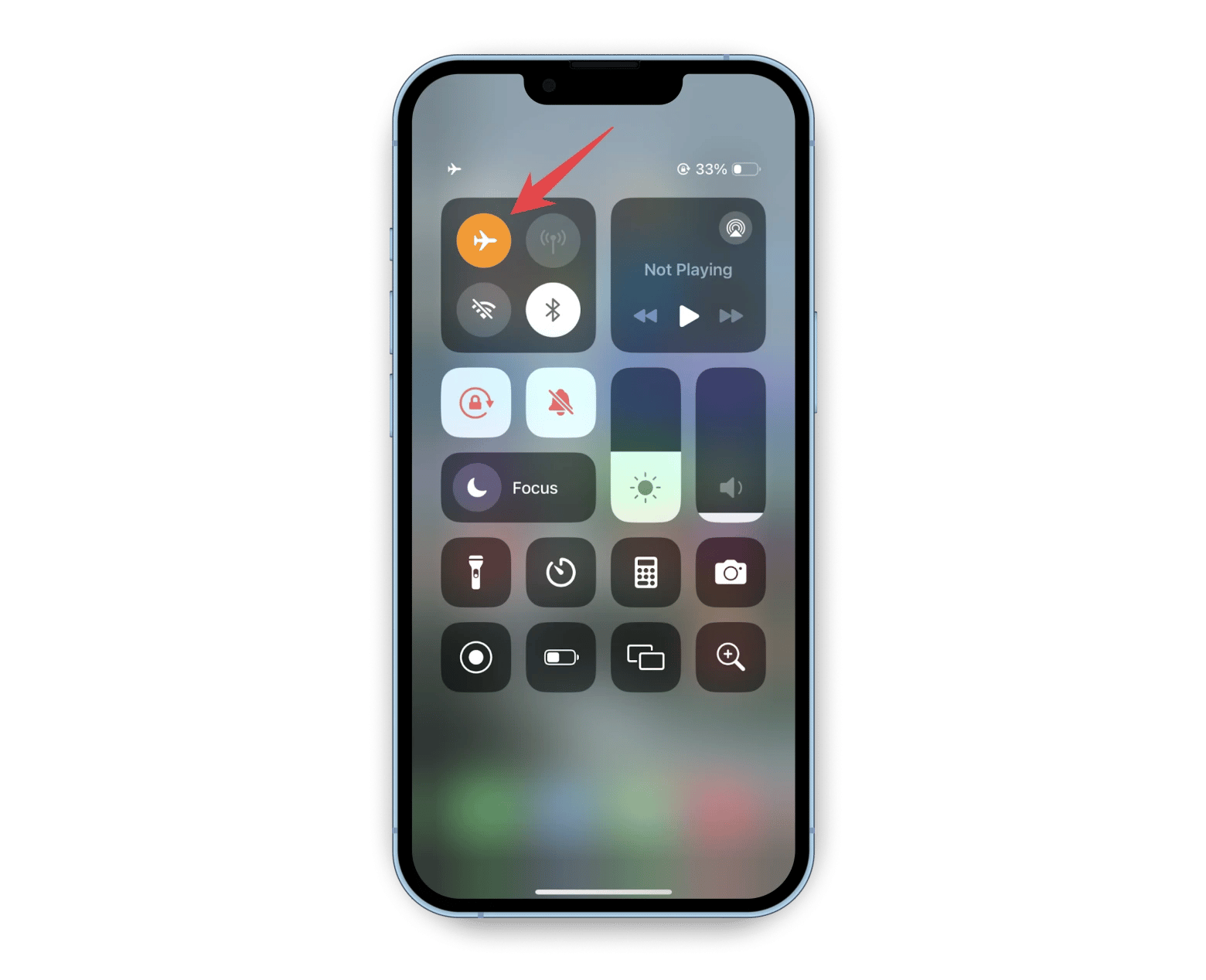

Le redémarrage de l'appareil
semble simple, mais la réinitialisation peut résoudre le problème que les données cellulaires de l'iPhone ne fonctionnent pas. Parfois, votre appareil se comporte anormalement en raison de la défaillance du système. Ces problèmes sont généralement temporaires et peuvent être résolus par réinitialisation.
Éteignez l'iPad ou l'iPhone en maintenant le volume et les boutons latéraux, attendez quelques secondes, puis rallumez la puissance. Ne soyez pas surpris si cela suffit pour restaurer les services de données cellulaires.
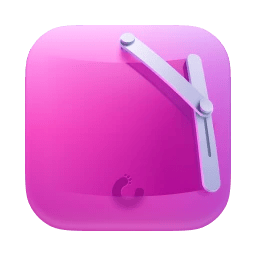 "À propos de Native".
"À propos de Native".
également, vérifiez si vous avez manqué d'autres mises à jour logicielles. Vous ne savez jamais s'ils empêchent votre appareil d'utiliser des données mobiles. Pour ce faire, veuillez cliquer sur "Paramètres" & gt; Ensuite, appliquez d'autres mises à jour en attente.
Sauvegardez votre iPhone et votre réinitialisation d'usine
Je me demande toujours "Pourquoi mon LTE ne fonctionne pas?"
Si vous décidez d'effectuer ce processus, créez d'abord une copie de toutes les données, car elle sera supprimée après la réinitialisation. Pensez à réinitialiser l'usine comme obtenir un tout nouveau téléphone. Par conséquent, vous devez sauvegarder vos données. Sinon, vous pouvez perdre toutes les photos, vidéos, documents et autres fichiers importants.
Pour la sauvegarde, je préfère utiliser AnyTrans pour iOS. Il s'agit d'une application pratique qui vous permet de déplacer rapidement des fichiers et de créer des sauvegardes entre iOS et MacOS. De plus, vous pouvez basculer entre les appareils Android et iOS.
J'utilise AnyTrans pour iOS pour planifier des sauvegardes régulières afin que si je perds accès à mon iPhone, je peux récupérer mes fichiers à tout moment.
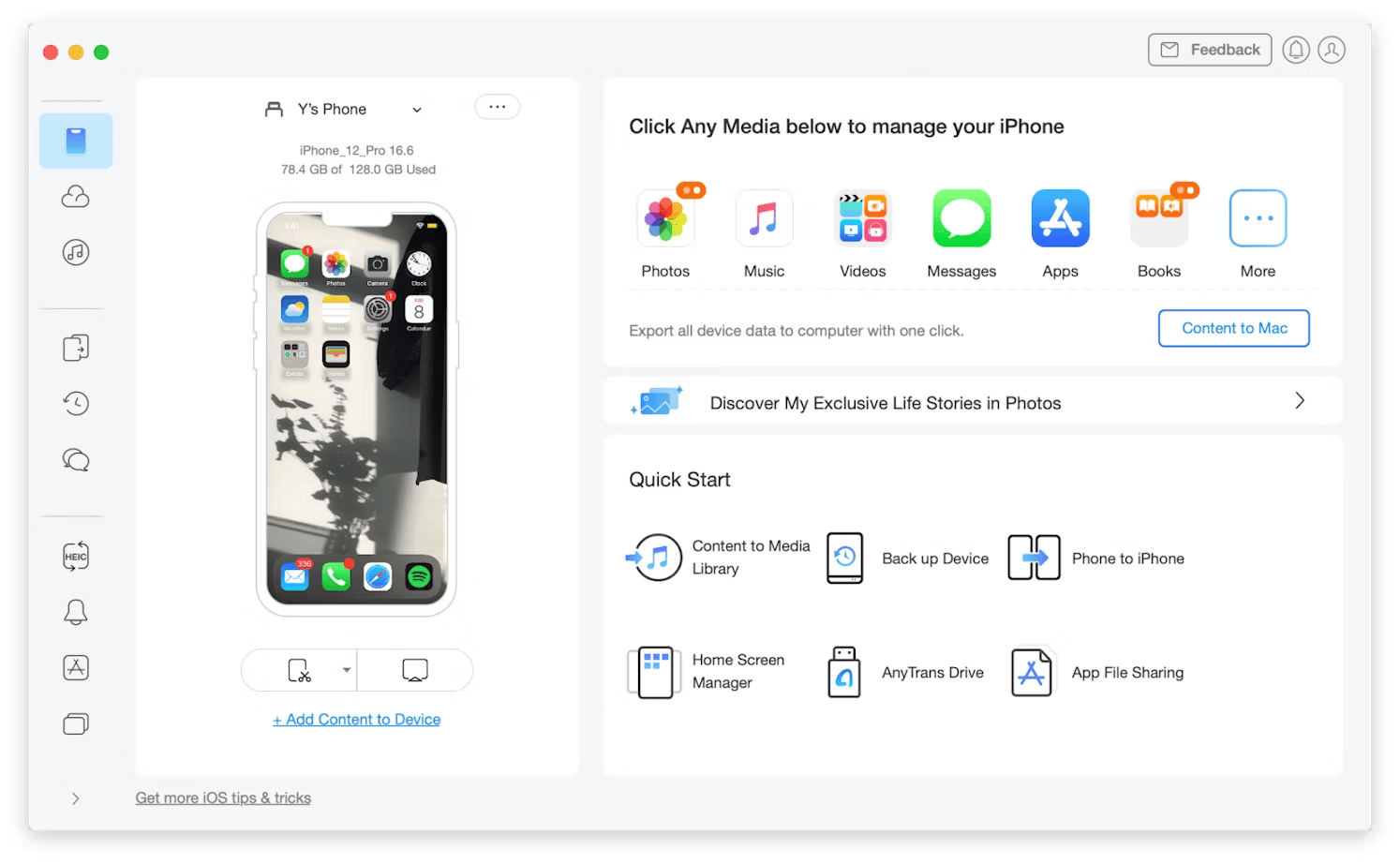
après enregistrer le fichier, vous pouvez vous faire en sorte que les enjeux "/>
.
Ce qui suit est de savoir comment faire fonctionner iOS:

. Ensuite, vérifiez s'il est connecté au réseau cellulaire.
Pourquoi mes données mobiles ne fonctionnent-elles pas? (Résolu)
Parfois, il s'agit simplement d'un problème causé par une mauvaise couverture du signal, des erreurs de configuration, des problèmes matériels ou des défaillances du système. Les étapes suivantes devraient vous aider à dépanner et avoir la chance de résoudre le problème. Si vous avez besoin d'aide supplémentaire en cours de route, il existe d'excellents outils disponibles.
Pour garder un œil sur votre connexion Internet, essayez d'exécuter vos tests réseau avec votre téléphone CleanMy®. Si vous envisagez de réinitialiser l'usine, n'oubliez pas de sauvegarder des fichiers à votre Mac en utilisant AnyTrans pour iOS.
Ne manquez pas l'opportunité de découvrir ces petits assistants avec un essai gratuit de sept jours de SetApp, une plate-forme qui propose plus de 240 applications iOS et macOS.
FAQ
Pourquoi mes données mobiles ne fonctionnent-elles pas pendant que l'iPhone appelle-t-il?
Vous pouvez avoir défini des restrictions de réseau. Essayez les méthodes suivantes pour récupérer les données mobiles:
- Vérifiez les paramètres des opérateurs. Allez dans "Paramètres" & gt; "Général" & gt;
- Activer l'appel Wi-Fi: Allez dans Paramètres & gt; téléphone & gt; appel Wi-Fi, et activez l'appel Wi-Fi sur "sur ce téléphone".
- Vérifiez les données cellulaires: accédez à Paramètres & GT; "réseau mobile cellulaire" pour vous assurer que les données cellulaires sont activées.
Comment actualiser mon service cellulaire iPhone?
Accédez au centre de contrôle de votre iPhone, cliquez sur l'icône de données cellulaires pour la fermer, attendez quelques secondes, puis cliquez à nouveau pour l'activer.
Pourquoi mes données mobiles ne fonctionnent-elles pas sur certaines applications sur mon iPhone?
Vous pouvez avoir des services de données cellulaires désactivées pour les applications affectées. Pour vérifier, accédez à Paramètres & GT; "réseau mobile cellulaire". Faites défiler vers le bas et ouvrez les données cellulaires pour l'application.
Ce qui précède est le contenu détaillé de. pour plus d'informations, suivez d'autres articles connexes sur le site Web de PHP en chinois!

Outils d'IA chauds

Undresser.AI Undress
Application basée sur l'IA pour créer des photos de nu réalistes

AI Clothes Remover
Outil d'IA en ligne pour supprimer les vêtements des photos.

Undress AI Tool
Images de déshabillage gratuites

Clothoff.io
Dissolvant de vêtements AI

Video Face Swap
Échangez les visages dans n'importe quelle vidéo sans effort grâce à notre outil d'échange de visage AI entièrement gratuit !

Article chaud

Outils chauds

Bloc-notes++7.3.1
Éditeur de code facile à utiliser et gratuit

SublimeText3 version chinoise
Version chinoise, très simple à utiliser

Envoyer Studio 13.0.1
Puissant environnement de développement intégré PHP

Dreamweaver CS6
Outils de développement Web visuel

SublimeText3 version Mac
Logiciel d'édition de code au niveau de Dieu (SublimeText3)

Sujets chauds
 1677
1677
 14
14
 1430
1430
 52
52
 1333
1333
 25
25
 1278
1278
 29
29
 1257
1257
 24
24
 Comment réduire l'utilisation du processeur de Windowserver Mac
Apr 16, 2025 pm 12:07 PM
Comment réduire l'utilisation du processeur de Windowserver Mac
Apr 16, 2025 pm 12:07 PM
MacOS Windowserver: Comprendre une utilisation et des solutions élevées du processeur Avez-vous remarqué que Windowserver consommant des ressources CPU importantes sur votre Mac? Ce processus est crucial pour l'interface graphique de votre Mac, rendant tout ce que vous voyez à l'écran. Élevé C
 Comment supprimer OneDrive de Mac? Comment le désinstaller sur le ordinateur portable Apple?
Apr 16, 2025 am 11:02 AM
Comment supprimer OneDrive de Mac? Comment le désinstaller sur le ordinateur portable Apple?
Apr 16, 2025 am 11:02 AM
OneDrive pour Mac: un guide de désinstallation complet OneDrive, le service de stockage cloud de Microsoft, propose un stockage de fichiers en ligne et une synchronisation sur diverses plates-formes, y compris Mac. Cependant, vous devrez peut-être le supprimer pour l'optimisation du stockage, Inc
 Le meilleur outil de snipping pour votre Mac
Apr 16, 2025 am 11:57 AM
Le meilleur outil de snipping pour votre Mac
Apr 16, 2025 am 11:57 AM
Les captures d'écran sont partout, mais nous pensons rarement à leur pouvoir de montrer, d'expliquer et de communiquer. De la déclaration des bogues logiciels au partage de How-Tos ou des images drôles, des captures d'écran enrichissent nos interactions quotidiennes. Tandis que les utilisateurs de Windows comptent sur le s
 Qu'est-ce que CoRespotlightd sur Mac: comment réparer une utilisation élevée du processeur par ce processus?
Apr 17, 2025 am 11:37 AM
Qu'est-ce que CoRespotlightd sur Mac: comment réparer une utilisation élevée du processeur par ce processus?
Apr 17, 2025 am 11:37 AM
Explication détaillée du processus corespotlightd dans macOS et solutions pour une utilisation excessive du processeur CoRespotlightd fait partie intégrante de la fonction de recherche de projecteurs qui est livrée avec le système macOS. Il permet aux développeurs d'ajouter des données à l'index des projecteurs afin que le contenu des applications tiers puisse également être affichée dans les résultats de recherche Spotlight. Par exemple, de nombreux utilisateurs de Mac préfèrent utiliser des clients de courrier tiers au lieu de l'application de messagerie incluse. CoRespotlightd (également connu sous le nom de Core Spotlight) permet à Spotlight de visualiser le contenu du courrier dans ces applications afin que vous puissiez le trouver lorsque vous recherchez.
 Comment convertir la vidéo et l'audio sur Mac: Guide ultime
Apr 16, 2025 am 11:39 AM
Comment convertir la vidéo et l'audio sur Mac: Guide ultime
Apr 16, 2025 am 11:39 AM
Il existe de nombreux formats de fichiers audio, qui sont éblouissants. Il est lourd à gérer, et cela peut être très frustrant lorsque vous essayez de lire de l'audio, mais votre joueur préféré ne peut pas lire un fichier spécifique en raison du type de fichier. Cela semble désespéré, mais ne vous inquiétez pas! Vous pouvez généralement convertir des fichiers audio et vidéo sans perdre de qualité. Ici, nous vous guiderons sur la façon de convertir la vidéo en MP3, MP4 en MP3 et de nombreuses autres conversions audio et vidéo utiles. Convertir facilement la vidéo et l'audio Gagnez du temps à trouver des outils de conversion de fichiers avec le convertisseur multimédia professionnel Permute. Essai gratuit sûr et fiable! Comment convertir la vidéo en audio Par exemple, la conversion de la vidéo en audio (comme MP4 en MP3) n'est pas seulement une vidéo de conversion
 Comment changer le nom de MacBook en tout ce que vous aimez
Apr 23, 2025 am 09:09 AM
Comment changer le nom de MacBook en tout ce que vous aimez
Apr 23, 2025 am 09:09 AM
Renommer votre Mac: A Guide to Airdrop, Bluetooth, et au-delà De nombreux utilisateurs de Mac acceptent le nom par défaut attribué lors de la configuration, mais un nom descriptif offre des avantages importants, en particulier pour la connectivité AirDrop et Bluetooth. Ce guide explique
 Comment comparer un mac
Apr 17, 2025 am 10:29 AM
Comment comparer un mac
Apr 17, 2025 am 10:29 AM
Vous voulez optimiser les performances de votre Mac? Cet article explore plusieurs applications offrant des données de performances objectives et des outils d'optimisation. Les tests de référence peuvent identifier les faiblesses du système, ce qui suggère le besoin de nettoyage, les mises à niveau RAM ou un SSD. Benchma
 Comment désinstaller Avast à partir d'un mac
Apr 19, 2025 am 10:59 AM
Comment désinstaller Avast à partir d'un mac
Apr 19, 2025 am 10:59 AM
Si vous utilisez un type d'ordinateur ou d'ordinateur portable au cours des dernières années, vous avez probablement entendu parler d'Avast. Ce logiciel antivirus est très populaire et disponible pour les Mac ainsi que pour les ordinateurs Windows. Il a également des versions pour Android et iOS. L



